2019年03月11日更新
【iPhone】Game Centerの場所はどこ?サインイン/サインアウトの方法
iPhoneにあらかじめ設定されているGame Centerとは、ゲームが好きな方にとって大切な機能です。この機能がiOSがバージョンアップして使い方が変わりました。今回はiPhoneのGame Centerとはなんなのか、どこで設定するかなどご紹介をします。
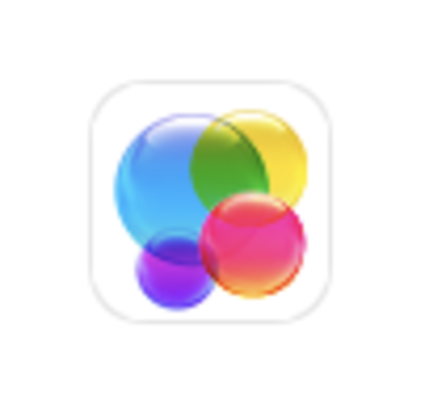
目次
- 1【iPhone】Game Centerとは?
- ・ゲームデータのバックアップ機能
- 2Game Centerの場所はどこ?
- ・iOS10からGame Canterアプリが消えた!
- ・Game Centerの場所は設定アプリ内
- 3Game Centerの使い方〜サインイン/アウト〜
- ・サインインする方法
- ・サインアウトする方法
- ・Game Centerアカウントの切り替え
- 4Game Centerの使い方〜ニックネーム〜
- ・ニックネームの作成
- ・ニックネームの変更
- 5Game Centerに別アカウントでサインインする方法
- ・別アカウントでサインインする手順
- ・合わせて読みたい!iPhone/iPadアプリに関する記事一覧
【iPhone】Game Centerとは?
iPhoneにあるGame Centerとは他の誰かとオンラインゲームをしたり、ゲームで出たスコアの記録、プレイした内容をSNSに共有もできるので、ゲームをするときにとても重要な役割を持っています。
何よりも大きなメリットとして、もし今使っているアプリゲームが、Game Centerに対応しているのであればバックアップを取る必要がありません。ですのでゲームアプリからサインインできれば、今までのデータを残して使えます。
この機能を使うときにはあらかじめiPhoneで使っているApple IDとパスワードを使って登録をします。
ゲームデータのバックアップ機能
そしてもう一つiPhoneのGame Centerには重要な機能があります。それがゲームデータのバックアップ機能です。ゲームが好きな方にとって今までやってきたゲームスコアなどの記録がすべてなくなってしまったら一大事ですよね。
そんな時にiPhoneのGame Centerのアカウントがあると、Game Centerのアカウントでログインしてゲームしているものであればアプリゲームから設定してバックアップを取ることもできます。
Game Centerの場所はどこ?
ゲームをするときに使うときGame Centerは、以前の場所はiPhone画面にアプリの一つとしてGame Centerのアイコンがあり、そこから設定を行うことができました。
しかし最近ではiPhoneのiOSが変わったことによってこの機能の使い方が変わりました。一体iPhone内のどこの場所にあるのでしょうか?
iOS10からGame Canterアプリが消えた!
iOS4の時からiPhoneに搭載されていたGame CenterですがiOS10にバージョンアップをしてからなんと画面上にGame Centerのアプリが消えました。
しかしこれはアプリが消えたのではなく、実はiOS10へバージョンアップしたことにより、iPhoneの設定アプリという扱いに変わったのです。
ですのでiOS10にバージョンアップしたからと言ってGame Ceterアプリが消えたわけではありませんのでご安心ください。
ここからOS10以降のiPhoneのGame Centerをどこでひらくのか、その使い方と設定方法を紹介します。
Game Centerの場所は設定アプリ内
では、Game CenterはiPhoneのどこからひらくのでしょうか?Game Centerの場所はiPhoneの設定アプリ内にあります。iPhoneからGame Centerをひらく方法を確認しておきましょう。まずiPhoneの設定アプリをひらいて下へスクロールします。
するとGame Centerの項目が出てきました。今後iPhoneから設定するときにはここから設定を行います。これで「iPhone内のどこにGame Centerがあるんだろう?」と頭を抱えずに済みますね。
 iPhoneのスピードテスト(回線速度測定)アプリ「Speedtest.net Mobile Speed Test」の使い方
iPhoneのスピードテスト(回線速度測定)アプリ「Speedtest.net Mobile Speed Test」の使い方 iPhoneのパスワード管理おすすめアプリを紹介【2019最新】
iPhoneのパスワード管理おすすめアプリを紹介【2019最新】 【iPhone】PC不要!GarageBandで着信音を作る方法
【iPhone】PC不要!GarageBandで着信音を作る方法Game Centerの使い方〜サインイン/アウト〜
iPhoneからの設定を確認しましたので次に、Game Centerのサインインとサインアウトする方法も確認しましょう。iPhoneの設定アプリ内に場所が移動しても使い方は難しくありませんので大丈夫です。
サインインする方法
まずはiPhoneの設定アプリからサインインする方法です。先ほどの方法でiPhoneの設定アプリをひらいてGame Centerをひらきます。
Game Centerという項目がまた出てきますので設定をONにします。
既にアカウントを持っていてサインインしている状態ですとiPhoneの画面にこのようなメッセージが出てきます。ここで「続ける」を選択します。
するとiPhoneの画面が切り替わってサインインができました。これで完了です。
サインアウトする方法
次にiPhoneの設定アプリからサインアウトをする方法です。先ほどの画面のGame Centerの項目をタップしてみてください。
サインイン前の状態のようになりました。これでサインアウトができました。これでサインアウトは完了です。サインアウトのままにしているとiPhoneでGame Centerの機能が起動しませんのでご注意ください。
Game Centerアカウントの切り替え
iPhoneの設定からGame Centerでサインインとサインアウトの方法を見ていきましたが、実はiPhoneの設定画面よりアカウントを切り替えて使うこともできてしまいます。ただし、原則としてはiPhone内のGame Centerに登録するアカウントは1つです。
もし改めてiPhoneからGame Centerのアカウントを作成するのであれば、元のGame Centerで使っているアカウントに登録してあるメールアドレスと別のメールアドレスを、iPhoneの設定アプリからしなければなりません。
Game Centerの使い方〜ニックネーム〜
Game Centerの使い方として、他にもニックネームを作成してiPhone内に設定ができます。もしすでにアカウントがあってニックネームを設定している方でも、ニックネームを変更することもできます。
ここではニックネームの作成とニックネームの変更についてご紹介します。
なお、iPhoneで設定されるニックネームとはGame Centerで友達となった人に公開されますのでiPhoneの設定アリからGame Centerで使うニックネームを設定するときは本名は避けて設定をしましょう。
ニックネームの作成
もしまだiPhoneからApple IDを設定していないのであればニックネームの作成が必要になります。ニックネームを作成するにはApple IDとパスワードを設定してから、ニックネームを作成しますのでそこで設定をしましょう。
ニックネームの変更
とはいえ、中には既にiPhone内でGame Centerで使うニックネームを設定した方もいらっしゃるかと思います。
「ニックネームを変えたい!」という方は、iPhone設定アプリのGame Centerから変えてみましょう。
ニックネームを変更したい場合はiPhone設定アプリからGame Centerをひらいたときに下にある「Game Centerプロフィール」という項目がありますのでここから変えます。ニックネームを選択しましょう。
するとプロフィールがひからかれますので、ここから自分が変えたいニックネームを設定しましょう。
Game Centerに別アカウントでサインインする方法
iPhhoneのApple IDの別アカウントをすでに持っている方は、別アカウントでサインインすることができます。
iPhoneで別アカウントに変えたりするメリットとして、使い分けができることと、Game Center内のデータを振り分けたいときにはこの方法が使えて便利です。
iPhoneの設定アプリからGame Centerに別アカウントでサインインをしてみましょう。
別アカウントでサインインする手順
もしアカウントを切り替えたいときは先ほどの画面下に「Game CenterでほかのApple IDを使用」を選択します。
すると「○○(iPhoneを使っている方の名前)ではありませんか?」という項目がありますので選択します。
Apple IDのサインイン画面が出ますのでログインすればアカウントの切り替えができます。
アカウントを元のものに戻したいときは
「別のアカウントででサインインしたけど、iPhoneの設定アプリにあったGame Centerのアカウントに戻したい!」となった場合は、iPhoneの設定アプリからGame Centerをひらいたときに「プライマリAppleアカウントを使用」という項目があります。
ここをタップしてサインインすれば元のGame Centerで使っていたアカウントに戻すことができます。
Game Centerの設定方法を知って大切なゲームのデータを守ろう
iPhoneにあるGame Centerの場所や設定に関する方法をご紹介しましたがいかがでしたか?Game CenterのアプリがiOSのバージョンアップを機に急に消えてしまったので、戸惑ってしまった方は多いのではないかと思います。
何よりもゲームが好きで長い間プレイしてきた方にとってもGame Centerの場所がわからないと、せっかくのデータがなくなってしまって引き継げなくなってしまうとなれば、ゲームとはいえとてもショックですよね。
Game Centerは消えたわけではなく今まで通りちゃんと使えますので、この記事を参考にGame Centerのアカウントをご自身で管理してプレイしてきた大切なゲームのデータを守れるようにしましょう。
合わせて読みたい!iPhone/iPadアプリに関する記事一覧
 削除したiPhoneのボイスメモを復元!簡単に復元する方法!
削除したiPhoneのボイスメモを復元!簡単に復元する方法! 【iPhone】ヘルスケアの使い方とできること【歩数/睡眠/血圧/体重管理】
【iPhone】ヘルスケアの使い方とできること【歩数/睡眠/血圧/体重管理】 【iPhone】GarageBandの使い方を初心者向けに解説
【iPhone】GarageBandの使い方を初心者向けに解説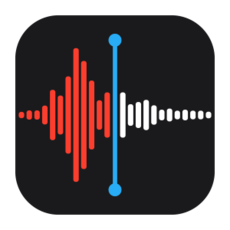 iPhoneのボイスメモをPCに保存!バックアップ・共有方法も解説!
iPhoneのボイスメモをPCに保存!バックアップ・共有方法も解説!

























